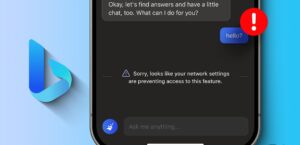Η Microsoft πρόσθεσε πρόσφατα το Bing AI στο πρόγραμμα περιήγησης Edge, έναν άμεσο ανταγωνιστή παρόμοιων chatbot AI από την OpenAI και την Google. Η εταιρεία ενσωμάτωσε επίσης το Copilot στα Windows 11 και 10 με την ενημέρωση των Windows 23H2. Ωστόσο, ορισμένοι χρήστες αντιμετωπίζουν το σφάλμα «Ρυθμίσεις δικτύου που αποτρέπουν την πρόσβαση» στο Bing AI κατά την πρόσβαση σε αυτό.
Οι πιο συνηθισμένοι λόγοι για αυτό το ζήτημα περιλαμβάνουν τη χρήση VPN για πρόσβαση στην υπηρεσία, δυσλειτουργίες δικτύου, παρεμβάσεις επεκτάσεων και ρυθμίσεις cookie και εσφαλμένες ρυθμίσεις προγράμματος περιήγησης. Χρησιμοποιήστε αυτές τις οκτώ μεθόδους για να επαναφέρετε το Bing AI σε καλό δρόμο.
1. Αποκλείστε ζητήματα δικτύου
Το Bing AI είναι μια υπηρεσία ιστού, επομένως πρέπει να ελέγξετε τη σύνδεσή σας στο διαδίκτυο πριν δοκιμάσετε άλλες επιδιορθώσεις. Ανοίξτε άλλους ιστότοπους στο πρόγραμμα περιήγησης Edge, από τους σελιδοδείκτες σας ή μια εφαρμογή που βασίζεται στο web στον υπολογιστή σας.
Πρέπει να κάνετε επανεκκίνηση του δρομολογητή σας για να διαγράψετε την προσωρινή μνήμη του και να συνδεθείτε ξανά στον ISP σας. Εάν όλα λειτουργούν καλά, μεταβείτε σε άλλες επιδιορθώσεις που αναφέρονται παρακάτω. Όσο είστε σε αυτό, ρίξτε μια ματιά σε ιστότοπους παρακολούθησης διακοπών τρίτων, όπως DownDetector για να μάθετε για περιστατικά που έχουν αναφερθεί με διακομιστές Bing AI.
2. Απενεργοποιήστε ή επαναδιαμορφώστε τις ρυθμίσεις VPN
Το Micorosft φαινομενικά περιορίζει τους χρήστες από τη χρήση σύνδεσης VPN για τη χρήση του Bing AI. Αρκετοί χρήστες μπόρεσαν να συνδεθούν στην υπηρεσία μετά την απεγκατάσταση μιας μη χρήσιμης εφαρμογής VPN και την αποσύνδεση από ένα δίκτυο VPN. Δείτε πώς να το κάνετε:
Βήμα 1: Πατήστε το πλήκτρο Windows + D για να μεταβείτε στην επιφάνεια εργασίας. Μεταβείτε στην περιοχή εικονίδια του δίσκου συστήματος στη γραμμή εργασιών και κάντε κλικ στο εικονίδιο με το βέλος.
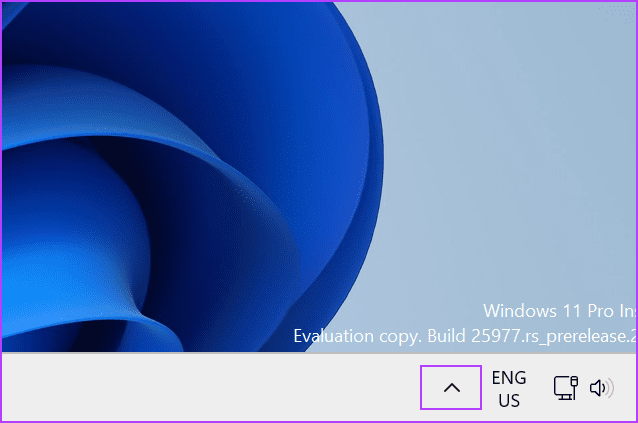
Βήμα 2: Κάντε δεξί κλικ στο εικονίδιο της εφαρμογής VPN και επιλέξτε Αποσύνδεση.
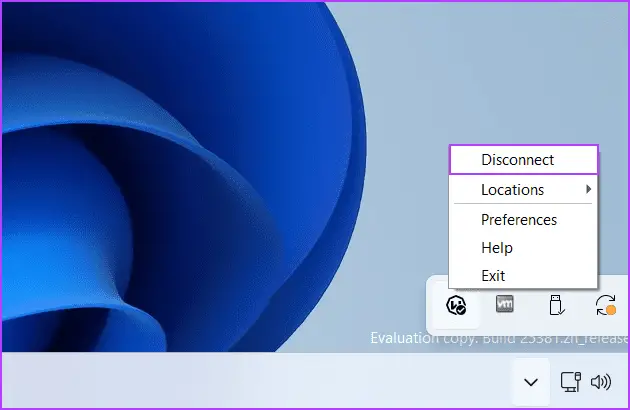
Βήμα 3: Εκκινήστε το Bing AI στο Edge και ελέγξτε αν έχετε πρόσβαση τώρα.
Εάν χρησιμοποιείτε προσαρμοσμένο VPN, πρέπει να το απενεργοποιήσετε από την εφαρμογή Ρυθμίσεις.
3. Συνδεθείτε στο Edge με λογαριασμό Microsoft
Η Microsoft επιτρέπει την πρόσβαση στο Bing AI μόνο με λογαριασμό Microsoft. Εάν δεν έχετε συνδεθεί στο Edge με λογαριασμό Microsoft, πρέπει να το κάνετε. Δείτε πώς:
Βήμα 1: Ανοίξτε το πρόγραμμα περιήγησης Edge.
Βήμα 2: Κάντε κλικ στο εικονίδιο Προφίλ. Κάντε κλικ στο κουμπί «Σύνδεση για συγχρονισμό δεδομένων».
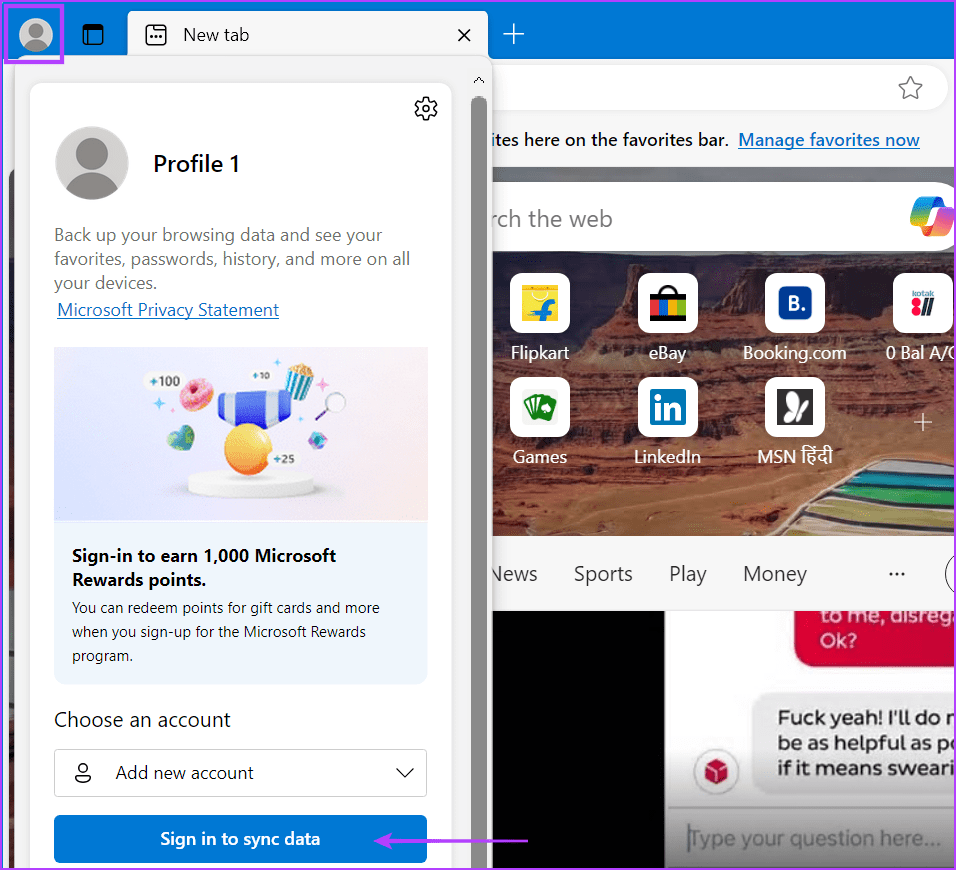
Βήμα 3: Πληκτρολογήστε τη διεύθυνση email του λογαριασμού σας Microsoft και κάντε κλικ στο κουμπί Είσοδος.

Βήμα 4: Τώρα ανοίξτε τη σελίδα Bing AI Chat και ελέγξτε αν εξακολουθείτε να αντιμετωπίζετε το σφάλμα «Ρυθμίσεις δικτύου που εμποδίζουν την πρόσβαση».
4. Απενεργοποιήστε προσωρινά τις εγκατεστημένες επεκτάσεις
Θα πρέπει να σημειωθεί ότι ορισμένες ενεργοποιημένες επεκτάσεις ενδέχεται να δημιουργήσουν διενέξεις με την υπηρεσία Bing AI Chat. Επομένως, πρέπει να απενεργοποιήσετε όλες τις ενεργές επεκτάσεις Edge μία προς μία για να ελέγξετε εάν επιλύει τα προβλήματα πρόσβασης με το Bing AI. Δείτε πώς:
Βήμα 1: Πατήστε το πλήκτρο Ctrl + T για να ανοίξετε μια νέα καρτέλα. Τύπος edge://extensions/ στη γραμμή URL και πατήστε Enter για να ανοίξετε τη σελίδα Διαχείριση επεκτάσεων.
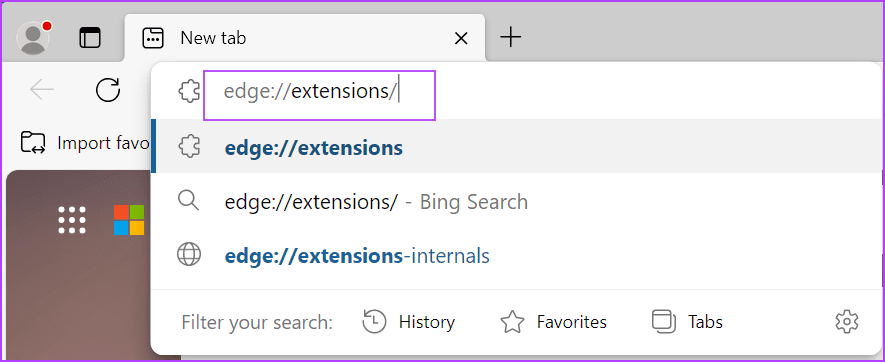
Βήμα 2: Κάντε κλικ στην εναλλαγή δίπλα σε μια επέκταση για να την απενεργοποιήσετε.
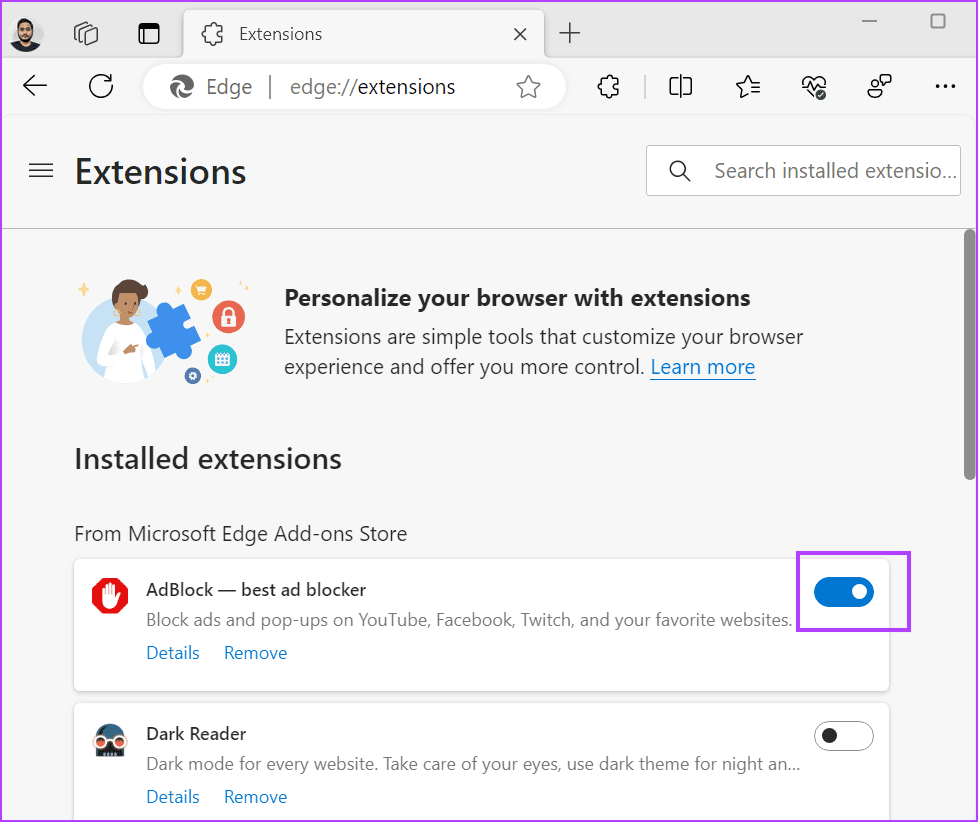
Βήμα 3: Επανεκκινήστε το πρόγραμμα περιήγησης Edge και ελέγξτε εάν το Bing AI λειτουργεί καλά.
Εάν δεν συμβαίνει αυτό, ανοίξτε ξανά τη σελίδα Διαχείριση επεκτάσεων και απενεργοποιήστε άλλες επεκτάσεις. Επαναλάβετε αυτή τη διαδικασία μέχρι να βρείτε την ενοχλητική επέκταση.
5. Να επιτρέπονται τα cookies τρίτων
Εάν το πρόγραμμα περιήγησής σας αποκλείει τις ρυθμίσεις τρίτων, μπορεί ακούσια να παραβιάσει ορισμένες λειτουργίες σε επιλεγμένους ιστότοπους. Επομένως, ενεργοποιήστε τα cookies τρίτων για να ελέγξετε εάν είναι ο λόγος για το σφάλμα Bing AI. Επαναλάβετε τα παρακάτω βήματα:
Βήμα 1: Πατήστε το πλήκτρο Ctrl + T για να ανοίξετε μια νέα καρτέλα. Τύπος edge://settings/content/cookies στη γραμμή URL και πατήστε Enter για να ανοίξετε τη σελίδα Cookies.
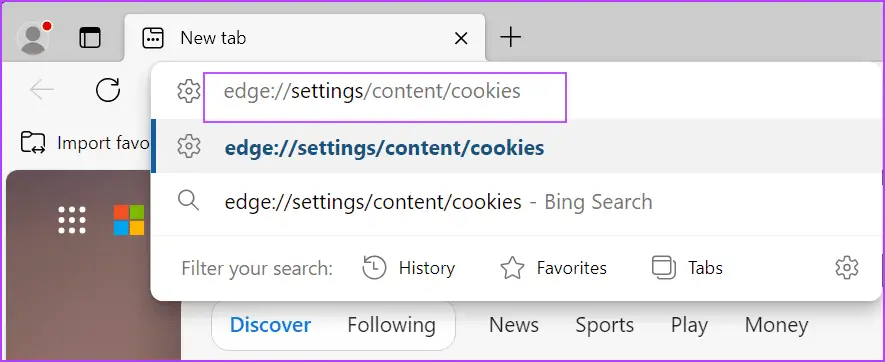
Βήμα 2: Απενεργοποιήστε την εναλλαγή δίπλα στην επιλογή «Αποκλεισμός cookie τρίτων».
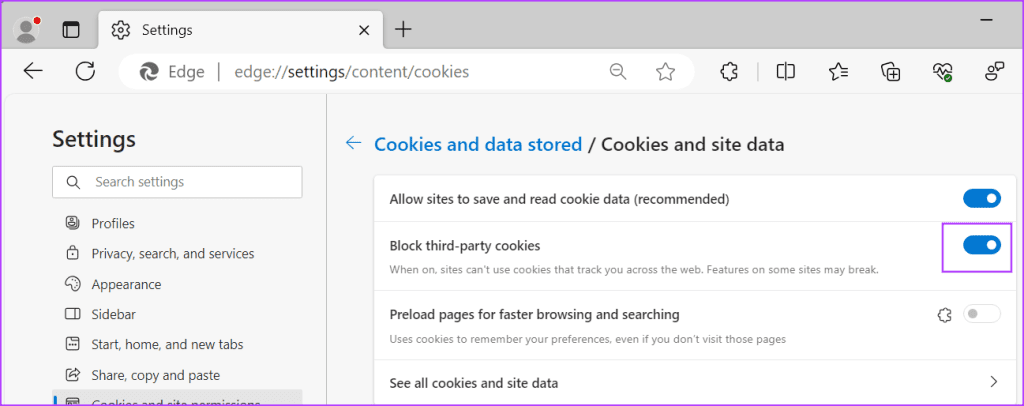
Βήμα 3: Κλείστε και επανεκκινήστε το πρόγραμμα περιήγησης Edge.
6. Ξεπλύνετε την προσωρινή μνήμη DNS συστήματος και προγράμματος περιήγησης
Η προσωρινή μνήμη DNS μειώνει τον χρόνο που απαιτείται για την ανάκτηση της διεύθυνσης IP μιας διεύθυνσης URL. Τόσο το πρόγραμμα περιήγησης όσο και ο υπολογιστής σας με Windows, διατηρούν μια προσωρινή μνήμη DNS. Εάν οι καταχωρήσεις είναι κατεστραμμένες ή ξεπερασμένες, θα έχετε πρόβλημα πρόσβασης στο Bing AI. Δείτε πώς μπορείτε να ξεπλύνετε και τα δύο:
Βήμα 1: Πατήστε το πλήκτρο Ctrl + T για να ανοίξετε μια νέα καρτέλα. Τύπος edge://net-internals/#dns στη γραμμή URL και πατήστε Enter για να ανοίξετε τη σελίδα Net Internals.
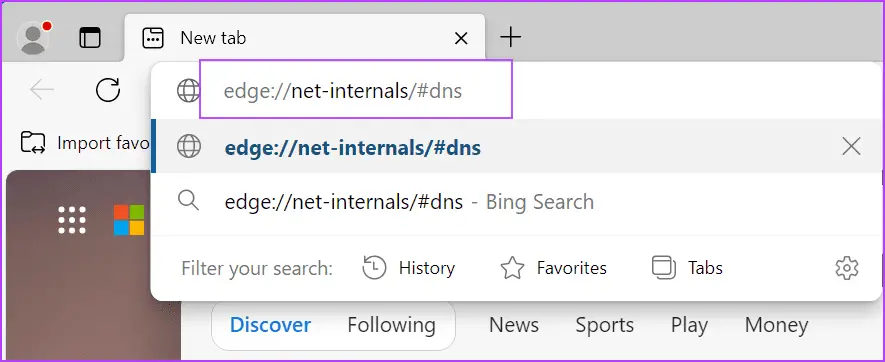
Βήμα 2: Κάντε κλικ στο κουμπί Εκκαθάριση προσωρινής μνήμης κεντρικού υπολογιστή.

Βήμα 3: Κλείστε το πρόγραμμα περιήγησης Edge.
Για να διαγράψετε την προσωρινή μνήμη DNS του υπολογιστή των Windows, επαναλάβετε τα ακόλουθα βήματα:
Βήμα 1: Πατήστε το πλήκτρο Windows για να ανοίξετε το μενού Έναρξη. Τύπος cmd στην αναζήτηση και πατήστε Enter για να ανοίξετε το παράθυρο της γραμμής εντολών.
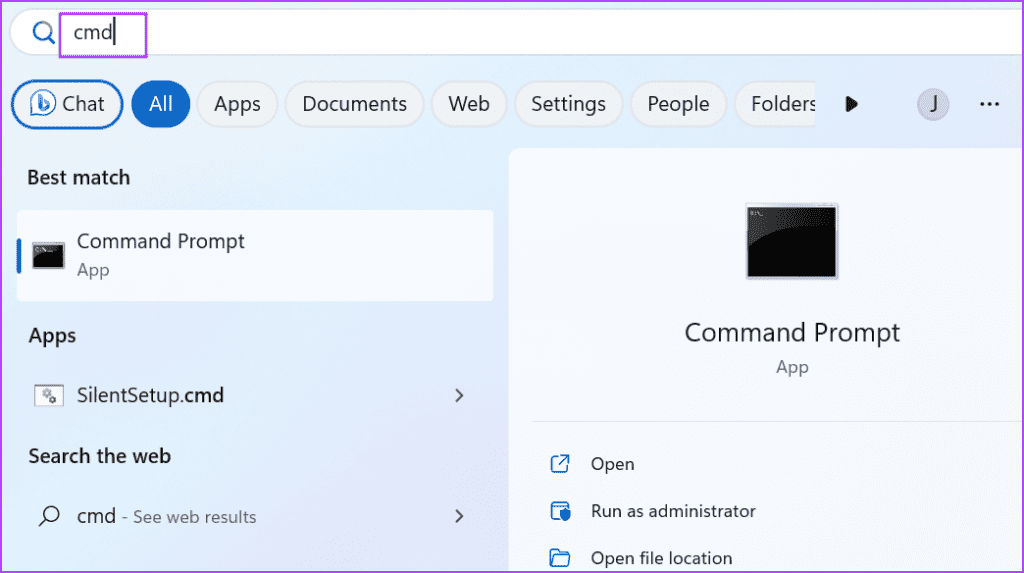
Βήμα 2: Πληκτρολογήστε την παρακάτω εντολή και πατήστε Enter για να την εκτελέσετε:
ipconfig /flushdns
Βήμα 3: Κλείστε το παράθυρο της γραμμής εντολών.
7. Εκκαθάριση δεδομένων περιήγησης
Τα κατεστραμμένα δεδομένα περιήγησης μπορούν να σας περιορίσουν από την πρόσβαση σε ορισμένους ιστότοπους. Έτσι, μπορείτε να δοκιμάσετε και να σκουπίσετε τα πάντα εκτός από τους αποθηκευμένους κωδικούς πρόσβασης και τα δεδομένα αυτόματης συμπλήρωσης. Δείτε πώς να το κάνετε:
Βήμα 1: Πατήστε το πλήκτρο Ctrl + T για να ανοίξετε μια νέα καρτέλα. Τύπος edge://settings/clearBrowserData στη γραμμή URL και πατήστε Enter για να ανοίξετε τη σελίδα Απόρρητο.
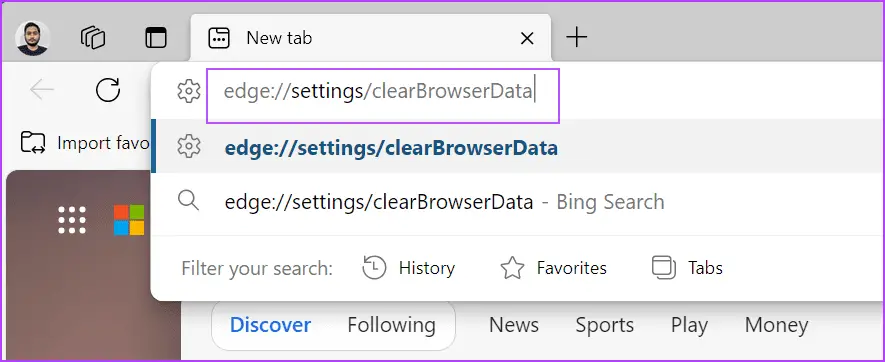
Βήμα 2: Επιλέξτε τις επιλογές Ιστορικό περιήγησης, Ιστορικό λήψης, Cookies και άλλα δεδομένα ιστότοπου και Αποθηκευμένες εικόνες και αρχεία.
Βήμα 3: Κάντε κλικ στο κουμπί Εκκαθάριση τώρα.

Βήμα 4: Επανεκκινήστε το πρόγραμμα περιήγησης Edge.
8. Επαναφέρετε το Edge
Η τελευταία λύση είναι να επαναφέρετε το πρόγραμμα περιήγησης Edge. Θα επαναφέρει το Edge στις προεπιλεγμένες ρυθμίσεις και ρυθμίσεις του. Δείτε πώς να το κάνετε:
Βήμα 1: Πατήστε το πλήκτρο Ctrl + T για να ανοίξετε μια νέα καρτέλα. Τύπος edge://settings/reset στη γραμμή URL και πατήστε Enter για να ανοίξετε τη σελίδα ρυθμίσεων Επαναφορά.
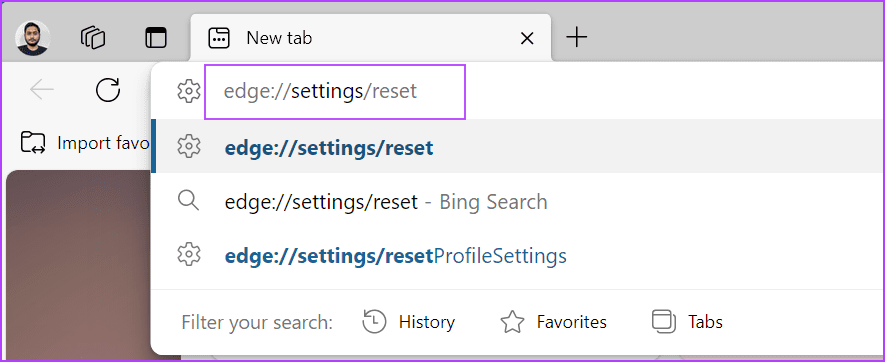
Βήμα 2: Κάντε κλικ στην επιλογή «Επαναφορά ρυθμίσεων στις προεπιλεγμένες τιμές τους».
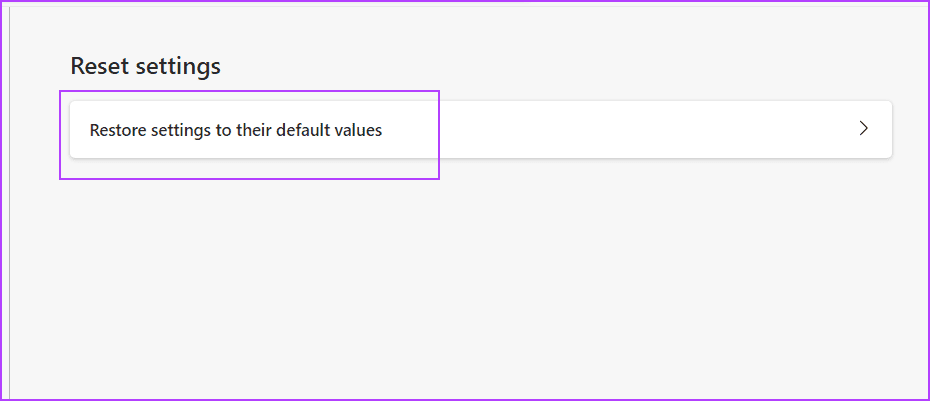
Βήμα 3: Κάντε κλικ στο κουμπί Επαναφορά.
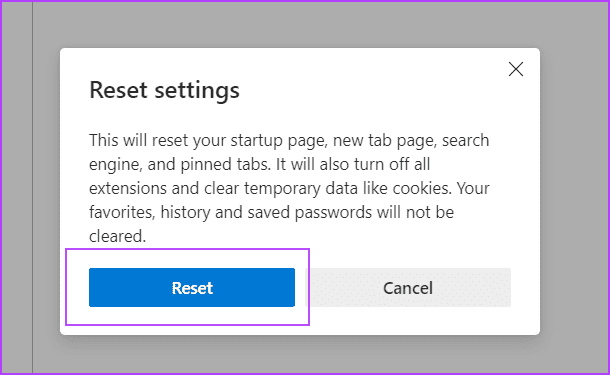
Βήμα 4: Επανεκκινήστε το πρόγραμμα περιήγησης Edge.
Διορθώστε τα σφάλματα Bing AI
Αυτές ήταν οι οκτώ μέθοδοι για τη διόρθωση του σφάλματος «Ρυθμίσεις δικτύου που αποτρέπουν την πρόσβαση» στο Bing AI. Επιθεωρήστε τη σύνδεσή σας στο Διαδίκτυο, απενεργοποιήστε το VPN και τις επεκτάσεις και ξεπλύνετε την προσωρινή μνήμη DNS. Διαγράψτε τα δεδομένα περιήγησης, επιτρέψτε τα cookie τρίτων και, αν τίποτα άλλο δεν λειτουργεί, επαναφέρετε το Edge για να διορθώσετε το πρόβλημα. Ενημερώστε μας ποια επιδιόρθωση λειτούργησε για εσάς στα παρακάτω σχόλια.
Διαβάστε επίσης :Πώς να χρησιμοποιήσετε το Bing Chat AI στο Google Chrome
Πώς να αφαιρέσετε το κουμπί Discover/Bing Chat στον Microsoft Edge